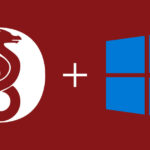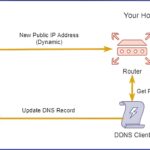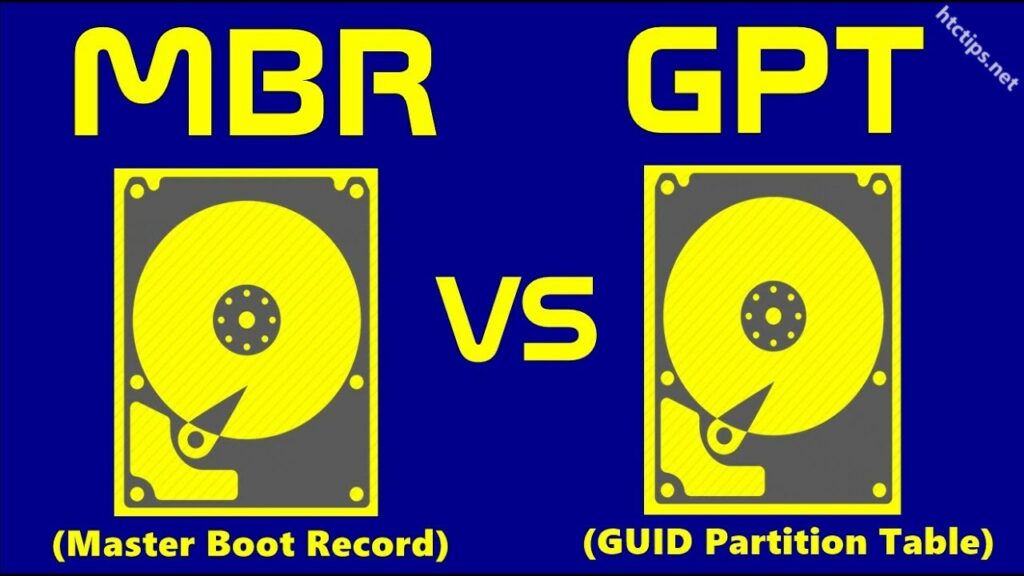
Bài viết này sẽ hướng dẫn các bạn xem ổ cứng của mình hiện tại đang là chuẩn MBR hay GPT. OK, Trước khi vào vấn đề chính mình nói sơ về MBR và GPT là gì nhé!
Mục lục
MBR là gì?
MBR, Master Boot Record, là một loại đĩa cũ hơn được giới thiệu lần đầu tiên với IBM PC DOS 2.0 vào năm 1983. Nó được đặt tên theo khu vực khởi động nằm ở đầu ổ đĩa (khu vực đầu tiên) được gọi là MBR. Đây là cấu trúc đơn giản của đĩa MBR.
GPT là gì?
GPT, GUID Partition Table, là tiêu chuẩn mới hơn so với MBR được giới thiệu lần đầu tiên như một phần của sáng kiến UEFI. So với sơ đồ phân vùng MBR, nó linh hoạt hơn và có khả năng tương thích tốt hơn với phần cứng hiện đại.
Hướng dẫn xem ổ cứng của bạn đang là MBR hay GPT
Đối với Windows
Cách 1: Xem bằng command line
Các bạn ấn tổ hợp phím WINDOWS + R > Nhập diskpart
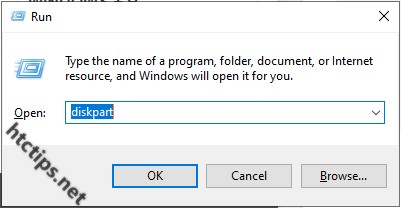
Nhập list disk
- Các bạn nhìn ở cột Gpt, Disk 1 mình là chuẩn GPT vì có dấu * ở cột Gpt. Còn Disk 2 mình chuẩn MBR nên không có dấu * ở cột Gpt. Ở đây mình có 2 ổ cứng, 500GB(HDD) với 128GB(SSD).
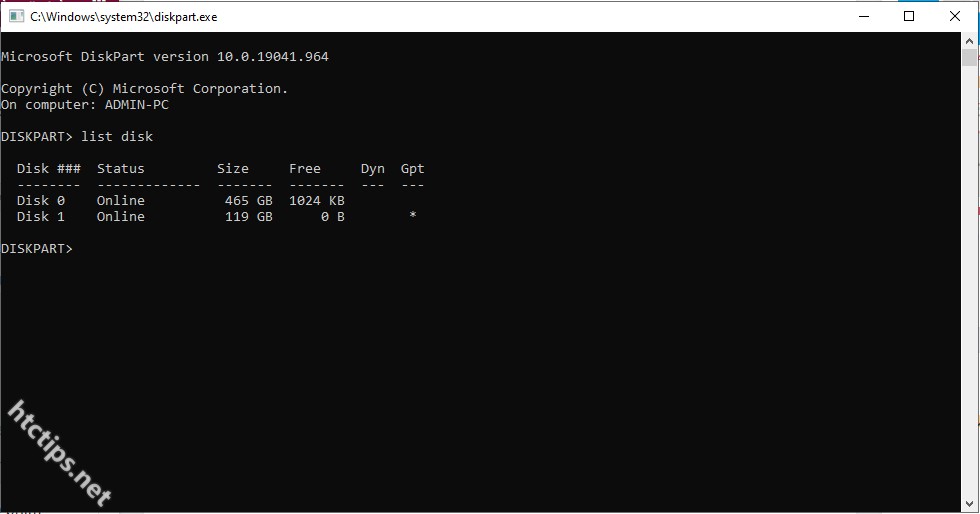
Cách 2: Xem bằng Computer Management
Các bạn ấn tổ hợp phím WINDOWS + R > Nhập compmgmt.msc
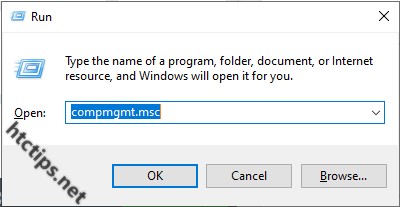
Mở rộng Storage > Disk Management > Ấn chuột phải Disk 0 > Properties
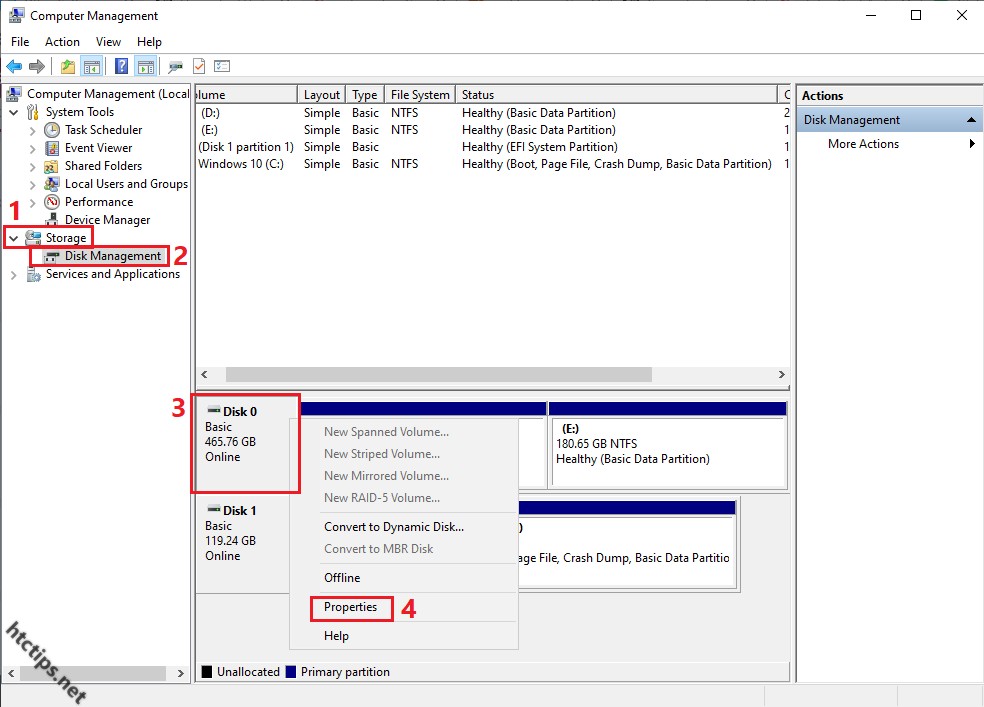
Chọn Volume tab, đây là ổ HDD của mình hiện nó đang chuẩn MBR
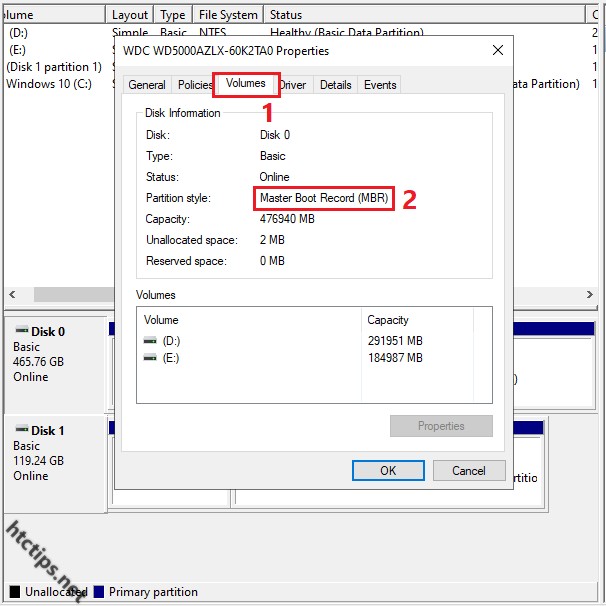
Ấn chuột phải Disk 1 > Properties
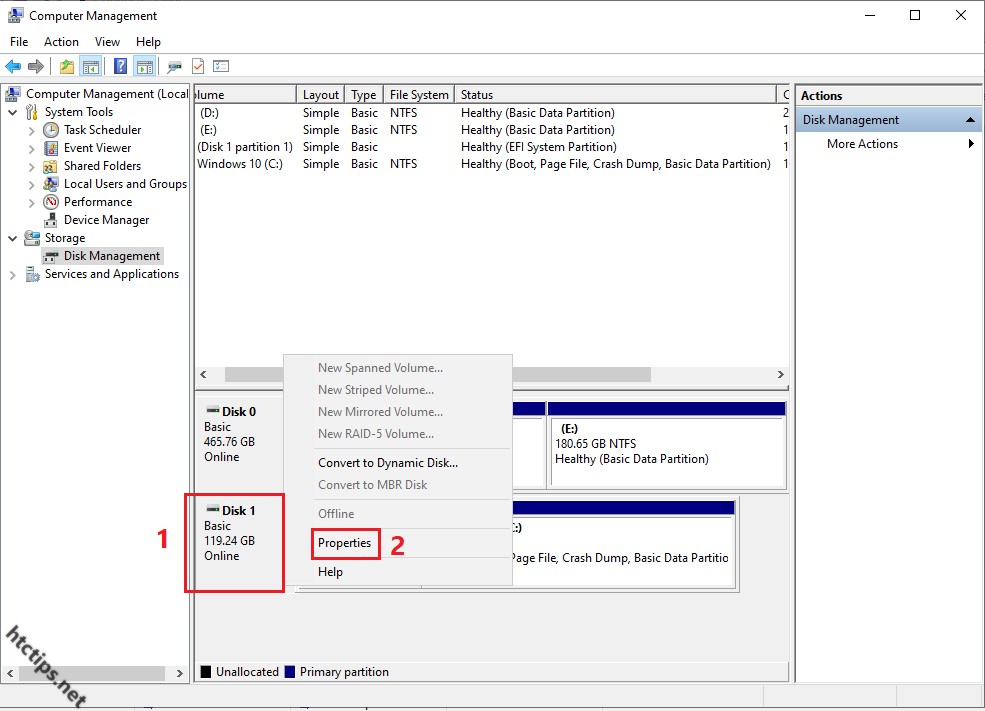
Chọn Volume tab, đây là ổ SSD của mình hiện nó đang chuẩn GPT
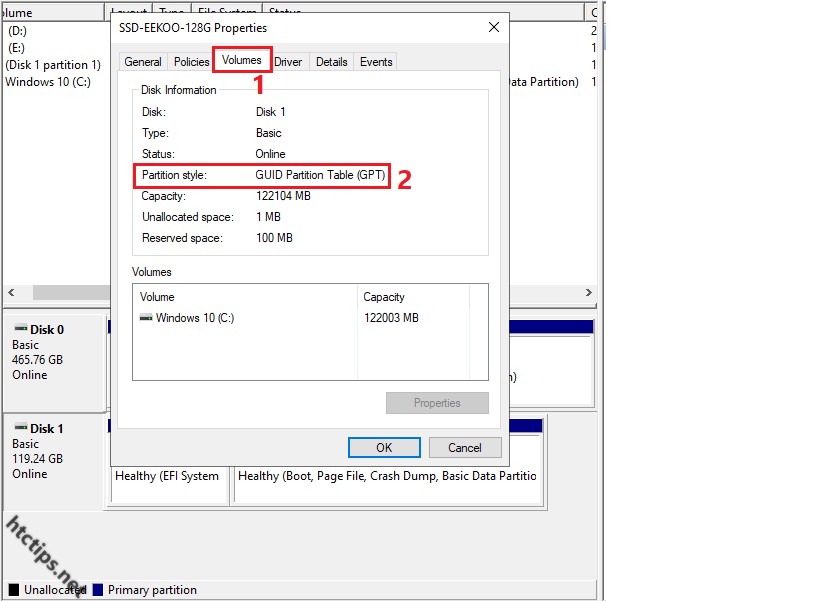
Đối với Linux
Debian/Ubuntu/Kali
apt -y install gdisk
CentOS/Redhat
yum -y install gdisk
hoặc
dnf -y install gdisk
Sau đó chạy lệnh phía dưới:
gdisk -l /dev/sda
Nếu đầu ra của lệnh trên hiển thị như thế này, thì bạn có đĩa MBR:
Partition table scan:
MBR: MBR only
BSD: not present
APM: not present
GPT: not present
Nếu đầu ra hiển thị như thế này thì bạn có đĩa GPT:
Partition table scan:
MBR: protective
BSD: not present
APM: not present
GPT: present
Chúc các bạn xác định được ổ cứng MBR hay GPT sau bài viết này! Mọi thắc mắc vui lòng comment phía dưới bài viết hoặc liên hệ mình nhé!
- Administrator
- November 1, 2021
- 2:31 pm
- No Comments